Kuinka luoda vuokaavio Microsoft Wordissa
Microsoft Office Microsoftin Sana Microsoft Sankari Sana / / August 08, 2020
Viimeksi päivitetty

Tässä artikkelissa opit, mitä vuokaavioiden perussymbolit tarkoittavat, ja kuinka piirtää nämä vuokaaviot Microsoft Wordissa.
Lähes kaikilla toimialoilla ihmiset käyttävät vuokaavioita osana vianmääritystä, päätöksentekoa ja loogista analyysiä.
Jos opit tekemään vuokaavion Microsoft Wordissa, sinulla on aina työkalu käytettäväksi tällaisten ajatuskokeilujen tekemiseen.
Tässä artikkelissa opit, mitä vuokaavioiden perussymbolit tarkoittavat ja miten piirtää nämä vuokaaviot Microsoft Wordiin. Jos ymmärrät jo perusvuokaavion, voit siirtyä alas kohtaan, jolla luodaan vuokaavio Wordissä.
Vuokaaviosymbolit
Ennen kuin voit piirtää vuokaavioita Wordissa, on tärkeää ymmärtää, mitä nämä symbolit tarkoittavat.
Seuraava yksinkertainen opas auttaa käyttämään oikeita symboleja oikeaan aikaan.
Käynnistä tai Terminaattori

Soikea lohko tunnetaan terminaattorina. Ei, ei sellainen terminaattori, joka pelastaa planeetan. Tämä terminaattori on sellainen, jolla käytät lopettaa loogisen vuokaavion haara. Sitä käytetään myös vuokaavion käynnistämiseen.
Vaihe estää
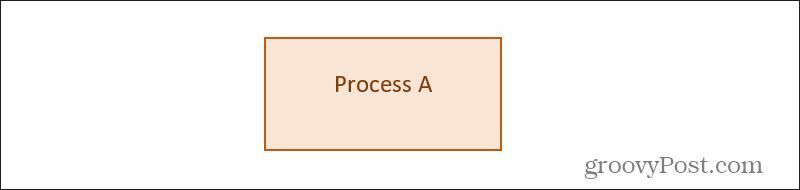
Askellohko on yksi yleisimmistä muodoista, joita käytetään kirjoitettaessa vuokaavioita. Se edustaa vaihetta, jossa jokin prosessi tai työ tehdään. Jos esimerkiksi kirjoitat koodia, joka sisältää moduulin, joka laskee jotain käyttäjän syötteiden perusteella, käyttäisit prosessilohkoa "Laske käyttäjän tulokset".
Päätöslohkot
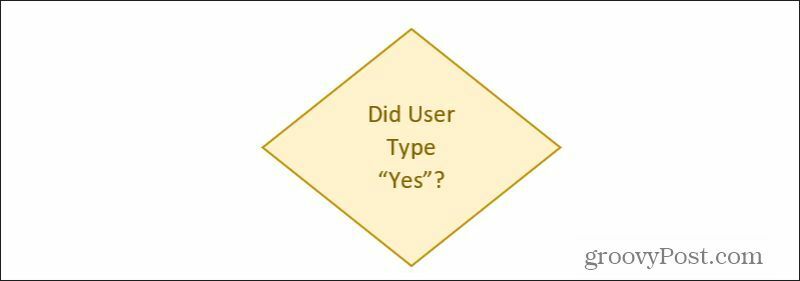
Usein, vuokaavion logiikkavirta, prosessin on tehtävä looginen päätös. Tämä perustuu yleensä tuloihin, joita edustaa linja tai linjat, jotka virtaavat päätöksentekolohkon yläosaan. Sitten päätös tuottaa loogisen lopputuloksen perusteella lähtöjä, joita edustavat linjat, jotka virtaavat päätöslohkon sivujen pohjasta.
Tulo- / lähtödatalohot
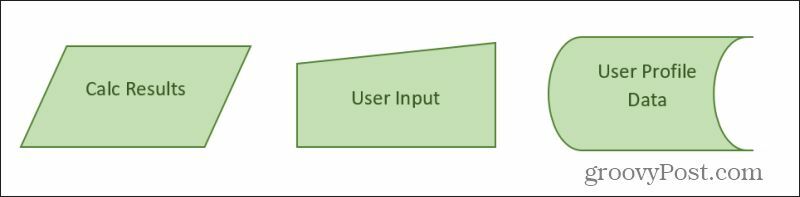
On olemassa useita lohkoja, joita käytetään edustamaan tietoja, jotka virtaavat vuokaavioprosesseihin ja ulos niistä. Yleisimmät ovat yllä esitetyt. Nämä sisältävät:
- Input / Output: Trapetsoidit lohkot kuten vasemmalla. Tämä voidaan tulostaa prosessin laskentalohkosta tai syöttö jostakin muusta prosessista vuokaaviossa.
- Manuaalinen syöttö: Käyttäjän syöttämä trapetsoidi esimerkiksi syöttämiseen ilmoittautumislomakkeesta.
- Yleinen tietojen tallennus: Oikealla näkyvä muoto on yleinen tallennuslohko, joka edustaa tietoja, jotka saatat kirjoittaa joihinkin tiedostoihin tai tietokantoihin.
Lisäksi on olemassa erityisiä muotoja esimerkiksi tietokantoille, asiakirjoille tai sisäiselle tallennustilaa varten. Löydät ne myös vuokaaviokuvien Microsoft Word -kokoelmasta.
Sekalaiset muodot
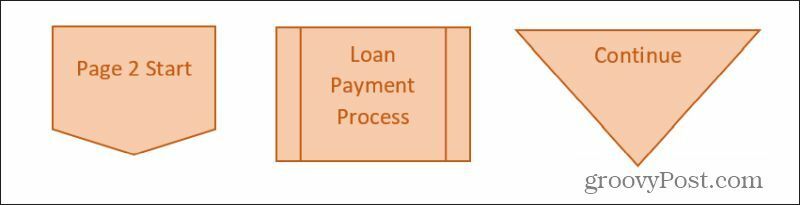
On joitain muita yleisiä muotoja, jotka sinun on tiedettävä ennen Wordiin siirtymistä, jotta voit luoda ensimmäisen vuokaavion. Nämä sisältävät:
- Sivun ulkopuolella oleva liitin: Mahdollistaa jatkaa vuokaaviota toiselle sivulle osoittamalla tarran toisen sivun vuokaavion alkuun täältä.
- Ennalta määritetty prosessi: Viittaa muualla määrittelemääsi prosessilohkoon, jota haluat käyttää uudelleen tässä paikassa.
- Yhdistää: Yhdistä kahden muun vuokaaviorivin tulokset yhdeksi prosessiksi yhdistämällä kolmio.
Yhdistät yleensä vuokaavion muodot linjalla, joka päättyy nuolella. Voit käyttää mitä tahansa rivityyppiä, kunhan olet johdonmukainen sen kanssa koko vuokaaviossa.
Luo vuokaavio Microsoft Wordiin
Nyt kun tiedät yleiset vuokaavion symbolit, olet valmis tekemään oman vuokaavion Microsoft Wordissa. Tässä keskusteltavan esimerkki vuokaavion tarkoituksena on kirjoittaa ohjelma manuaalisen syötteen saamiseksi käyttäjän lomakkeesta. Ohjelmaa käytetään viinakaupassa, jotta asiakkaat voivat automaattisesti vahvistaa laillisen kykynsä ostaa alkoholia.
Käyttäjä kirjoittaa nimensä ja sosiaaliturvatunnuksensa ruudun lomakkeeseen. Ohjelmasi etsii heidän tietojaan tietokannasta saadakseen ikänsä. Jos he ovat yli 21-vuotiaita, ohjelma käsittelee alkoholihankintansa ja antaa kuitin. Jos he ovat alle 21-vuotiaita, näyttöön tulee virheruutu, jossa ilmoitetaan, että he ovat liian nuoria ostamaan alkoholia.
Aloitetaan.
Käynnistä vuokaavio manuaalisella syötöllä
Avaa Microsoft Word ja valitse Lisää-valikko. Valitse avattava Muodot, jos haluat nähdä kaikki käytettävissä olevat vuokaavion muodot.
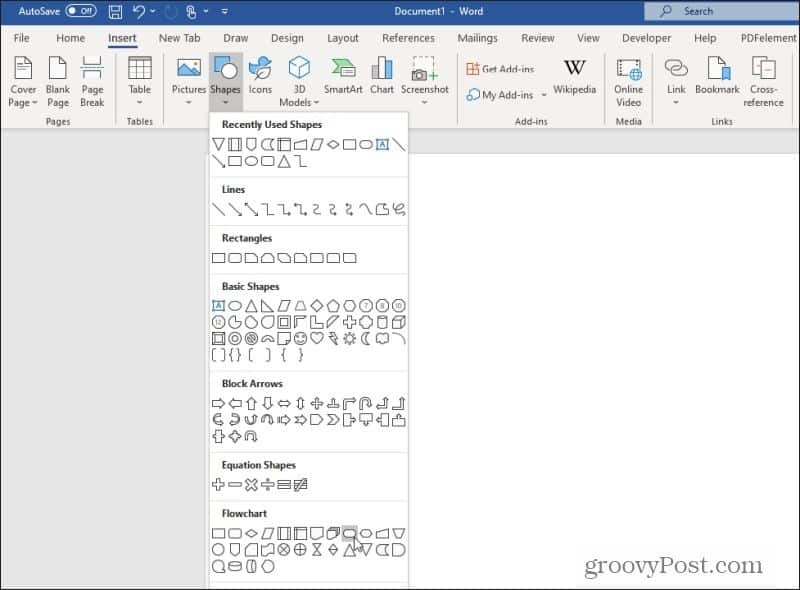
Etsi ja valitse Terminator muoto. Muista, että terminaattorin muotoa käytetään myös vuokaavion käynnistämiseen.
Piirrä muoto Word-sivun yläosaan ja aseta täyttö- ja ääriviivat haluamallasi tavalla. Napsauta muotoa hiiren kakkospainikkeella ja valitse Lisää teksti kirjoittaaksesi tekstiä muodon sisään.
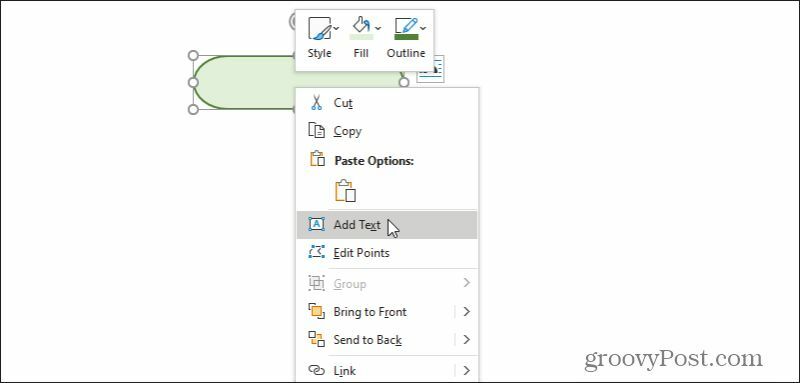
Kirjoita tämän lauseen tekstiin jotain kuten “Program Launched” tai jopa vain “Start”.
Seuraavaksi haluat estää käyttäjän syöttämiä tietoja. Valitse Insert valikko, valitse Muodot, ja valitse manuaalinen syöttömuoto. Vedä tämä Word-asiakirjaan juuri aloituslohkon alle. Napsauta hiiren kakkospainikkeella, valitse Muokkaa tekstiä ja kirjoita sopiva teksti kuvaamaan manuaalista tietojen syöttämistä.
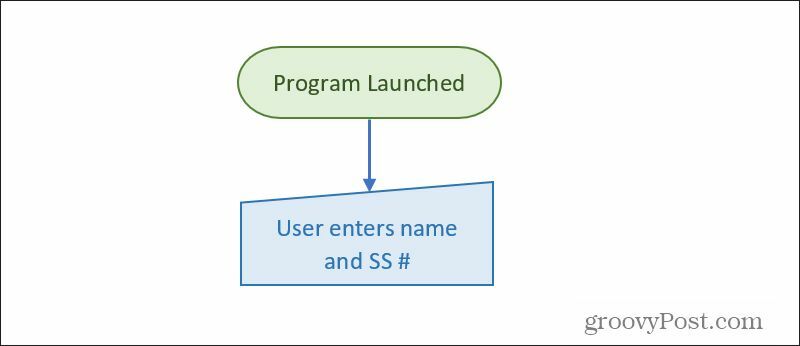
Piirrä viiva nuolella (käyttäen samaa Lisää-valikkoa) ja muotoile viiva haluamallesi paksuudelle.
Seuraavaksi sinulla on oltava prosessi käsitellä vasta syötettyjä tietoja.
Tietojen käsittely vuokaavioissa
Vuokaavion seuraavassa vaiheessa haluat hallita syötettyjä tietoja. Tämä vaatii prosessilohkon.
Käytä Lisää-valikkoa ja valitse Prosess lohko. Aseta se tietomerkinnän alle ja lisää nuolirivi.
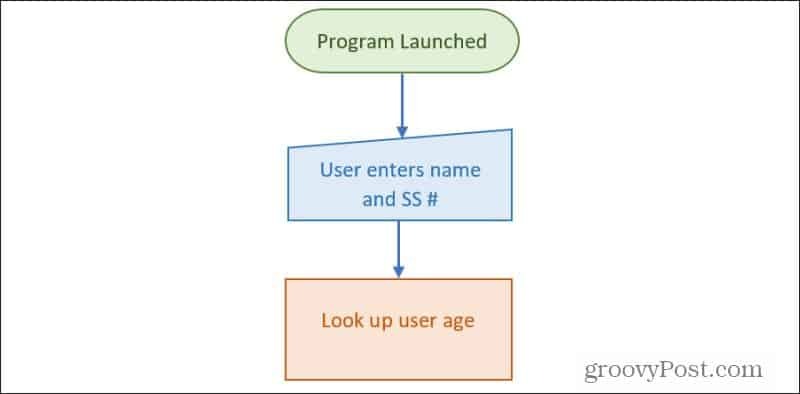
Jotta tämä prosessi toimisi kunnolla, prosessilohkon on haettava käyttäjän ikä (nimen ja SS # -tulon perusteella) tietokannasta. Voit käyttää joko erityistä "tietokanta" -lohkoa tai ylempää yllä kuvattua yleistä tietojen tallennuslohkoa.
Lisää tämä lohko prosessilohkon sivulle ja vedä siitä nuoli prosessilohkoon.
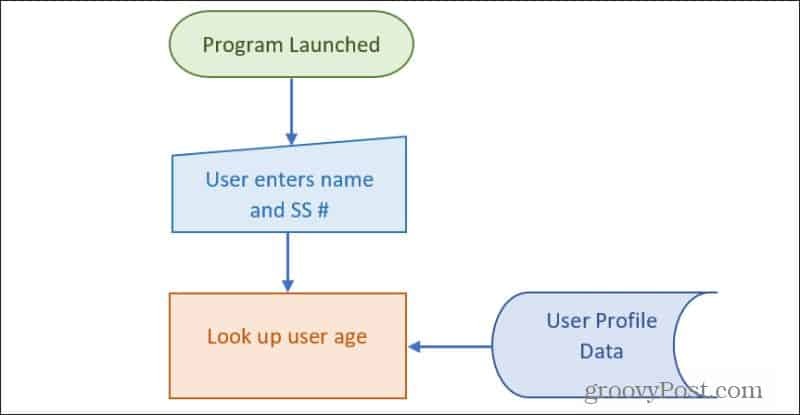
Nyt kun prosessilla on oikeat tulot, sinun on vedettävä prosessin lähtöviiva prosessin pohjasta. Tyypillisesti prosessin on tehtävä päätös, kuten tässä tapauksessa. Joten vuokaavion seuraava askel on päätöksentekolohko.
Päätös estää sanoja vuokaaviossa
Piirrä vinoneliöpäätöslohko (Lisää-valikosta) heti prosessilohkon alle. Lisää teksti, joka kuvaa päätöksen, joka prosessin on tehtävä.
Kuten aina, vedä nuoli prosessilohkon pohjasta alaspäin päätöslohkoon.
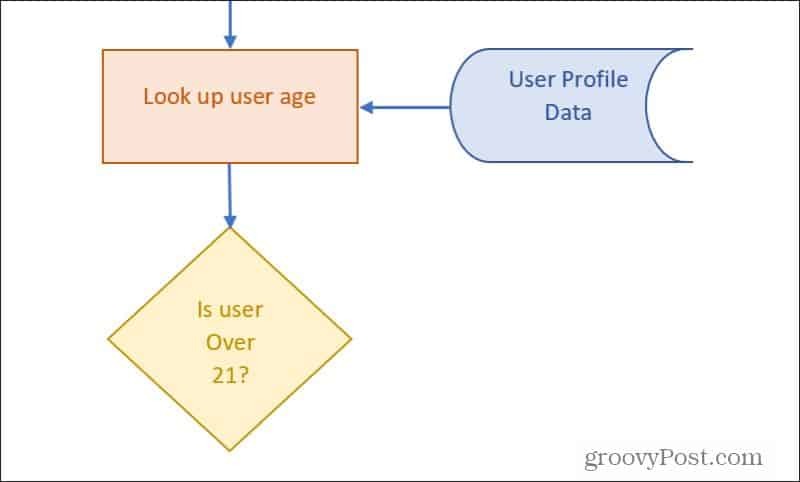
Kuten aiemmin mainittiin, päätöslohkot vastaanottavat syöttöä. Sinulla on lähtö kaikista mahdollisista tuloksista. Tässä tapauksessa tuloste on YES ja yksi NO.
Teknisesti tämä päätös tehdään ohjelman sisällä. Päätöslohkot edustavat usein prosessipäätöksiä, joten tyypillisesti melkein aina seuraavat prosessilohkoja.
Piirrä linja nuolella tulosteena kolmion pohjasta. Merkitse tämä rivi KYLLÄ. Piirrä kulmaviiva päätöslohkon sivulta ja merkitse se EI. Voit luoda tarroja lisäämällä tekstiruudun ilman reunusta.
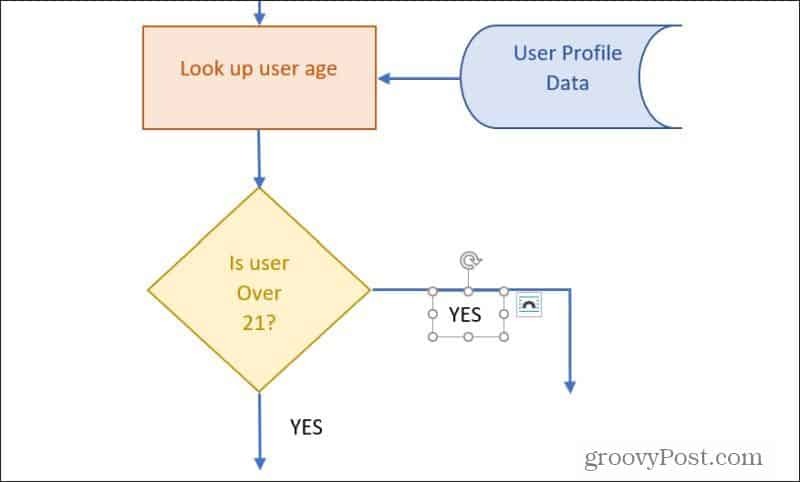
Seuraavaksi sinun on annettava looginen kulku jokaiselle päätöksenteon lohkolle.
Vuokaavion viimeistely Microsoft Wordilla
Nyt voit vain jatkaa prosessin rakentamista jäljellä olevasta vuokaaviosta käyttämällä mitä tahansa vuokaavion lohkoja, jotka ovat järkevimmät.
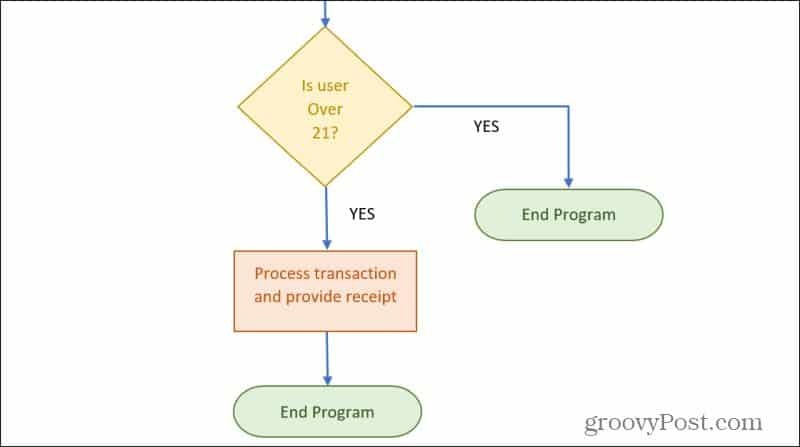
Voit jatkaa prosessin kulkua toiselle sivulle joko sivun ulkopuolisen liittimen avulla. Tai käytä Terminator-lohkoa lopettaaksesi kaikki vuokaavion logiikat.
Vuokaavioiden tekeminen Wordissä on helppoa
Kuten näette, vuokaavion tekemisen Wordissa ei tarvitse olla monimutkaista. Word tarjoaa myös kaikki tärkeät loogiset lohkot, joita tarvitset useimmiten minkä tahansa vuokaavion luomiseen.
Voit käyttää vuokaavioita ideoiden ideointiin, tärkeiden päätösten tekemiseen tai kuten tässä esimerkissä kuvaa ohjelmointiprojektien logiikkaa.
Jos et halua käyttää Wordia, on paljon muita käytettävissä olevat työkalut kaavioiden ja vuokaavioiden piirtämiseen yhtä hyvin.



